WordPress için DNS: Bilmeniz gereken her şey
Yayınlanan: 2023-04-19Etki Alanı Adı Sistemi (DNS), web'in çalışması için hayati önem taşır. Özetle, istenen alan adlarını IP (İnternet Protokolü) adreslerine dönüştürür; bu, bilgisayarların web sitelerini bulmak, e-postaları göndermek ve web'de gerçekleşen diğer birçok etkinlik için kullandığı adrestir.
İster bir DNS kaydı eklemek ister mevcut bir kaydı düzenlemek isteyin, DNS'in nasıl çalıştığını ve yapılandırmasını anlamak, WordPress sitenizi daha iyi yönetmenize yardımcı olabilir.
İçindekiler
- Kuralların tanımı
- DNS nedir?
- DNS nasıl çalışır?
- 1. Adım: Alan adının IP adresini isteyin
- Adım 2: Özyinelemeli DNS sunucusu, etki alanının Ad Sunucularını ister
- 3. Adım: Özyinelemeli DNS Sunucusu, Ad Sunucularından FQDN'yi Çözmesini Talep Eder
- Adım 4: Özyinelemeli DNS Sunucusu, bir IP Adresi ile Yanıtlar.
- Adım 5: Cihazınız Web Sunucusuna Bağlanıyor
- Bilmeniz gereken DNS kayıtları
- Rekor
- CNAME Kaydı
- MX Kaydı
- NS Kaydı
- TXT Kaydı
- DNS kaydı neye benzer?
- DNS kayıtlarınıza ne zaman erişmelisiniz?
- Bir WordPress web sitesi için DNS kayıtları nasıl yönetilir?
- CPanel
- Hostinger
- GoDaddy
- WPEngine
- Kinsta
- DNS araçları ve sorguları
- Nslookup ve Dig DNS Araçları
- Dig ile DNS Sunucusunu Sorgulama
- DNS Sunucusundan Yetkili ve Yetkili Olmayan Yanıtlar
- Bir Etki Alanının Ad Sunucularını Bulma
- Farklı Bir DNS Sunucusunu Sorgulama
- Bir Etki Alanının Posta Sunucularını Bulmak için DNS Araçlarını Kullanma
- DNS Araçlarının Diğer Kullanımları
- DNS Yayılımını Kontrol Etme
- Nslookup ve Dig DNS Araçları
- Sıkça Sorulan Sorular – SSS
- WordPress'te DNS'yi nasıl ayarlarım?
- DNS'yi WordPress'e nasıl yönlendiririm?
- Bir alt etki alanı ile bir alt dizin arasındaki fark nedir?
Kuralların tanımı
Bu makale boyunca, bazıları günlük tabirde yer almayabilecek bazı teknik terimlere ve kısaltmalara atıfta bulunacağız. Bu nedenle, bu terimlerin ne anlama geldiğini kısaca açıklayan kısa bir bölüme yer vermenin yararlı olabileceğini düşündük.
- TLD : Üst Düzey Etki Alanı. örnek .com
- URL : Tekdüzen Kaynak Bulucu – TCP/IP bilgileri de dahil olmak üzere bir kaynağın tam adı. Örnek www.melapress.com
- FQDN : Tam Nitelikli Etki Alanı Adı – Ana bilgisayar adını, etki alanını ve TLD'yi içeren tam etki alanı adı. Örnek www.melapress.com
- Etki alanı adı : Etki alanı örneğinin adı melapress.com
- TCP/IP : İletim Kontrol Protokolü/İnternet Protokolü. İnternet gibi bir ağ üzerinden iletişim kuran cihazların kullandığı ana protokol (dil).
- Kayıt Şirketi : Alan adınızı kaydettirdiğiniz şirket.
- Barındırma sağlayıcısı : WordPress web siteniz için size barındırma sağlayan şirket.
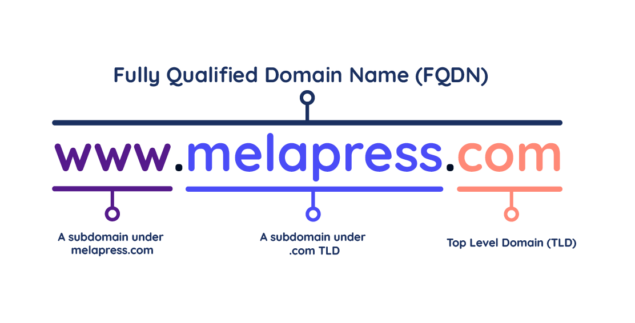
DNS nedir?
İster internet ister ev/ofis ağımız olsun, bir ağ üzerinde eriştiğimiz kaynaklar bir adrese ihtiyaç duyar. Bu adres, bu kaynakları bulmamızı sağlar. Kaynaklar e-posta sunucularını, web sunucularını, bir ağ yazıcısını vb. içerebilir.
Bu adrese IP adresi denir ve internetin ana dili olan TCP/IP protokolü tarafından tanımlanır. Adresler, 0 ile 255 arasında, her biri noktayla ayrılmış dört sayıdan oluşur:
192.0.2.0
203.0.113.0
Bu sayıları hatırlamak zor olabilir, bu yüzden genellikle bir URL kullanırız. www.melapress.com ve www.google.com gibi URL'lerin hatırlanması, bir sayı dizisinden daha kolaydır.
URL'leri kullanmamıza rağmen, bilgisayarların erişmek istediğimiz kaynağı bulmak için yine de IP adresine ihtiyacı vardır. DNS burada devreye giriyor. DNS, yazdığımız URL'leri kendi arama tablosuna başvurarak IP adreslerine dönüştürüyor. Bir WordPress yöneticisi veya web sitesi sahibi olarak, ziyaretçilerin ve müşterilerin sizi bulmasına izin vermek için DNS sunucunuzun doğru şekilde yapılandırıldığından emin olmanız gerekir.
DNS nasıl çalışır?
DNS kayıtlarına girmeden önce, DNS'nin nasıl çalıştığına bakmak için biraz zaman ayırmaya değer. Yüzeyin altına baktığınızda DNS biraz karmaşıklaşabilse de, prensipte çok basittir.
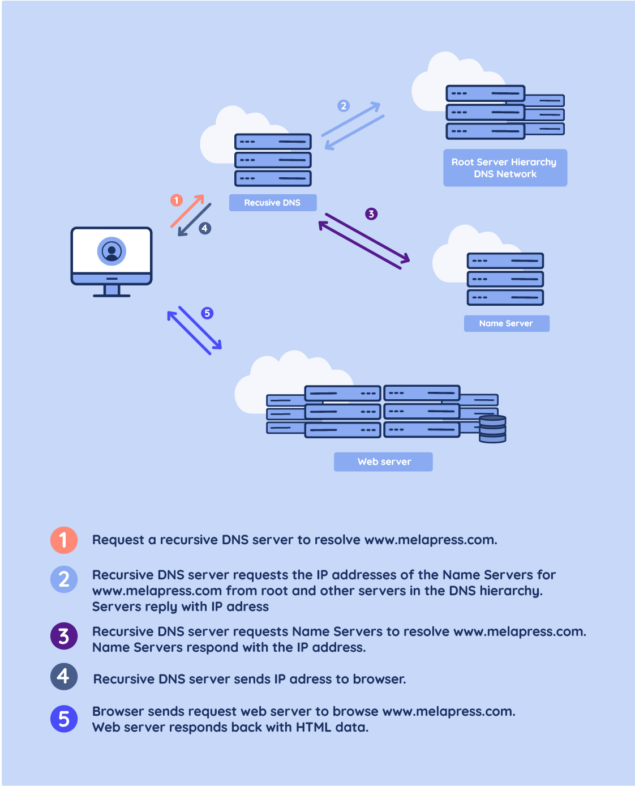
Bunu bir örnekle açıklayacağız – www.melapress.com adresini ziyaret ederek
1. Adım: Alan adının IP adresini isteyin
Tarayıcınızın adres çubuğuna www.melapress.com URL'sini yazdığınızda, bilgisayarınız veya akıllı telefonunuz DNS sunucusuna www.melapress.com'un IP adresini isteyen bir istek gönderir.
İlk istek, cihazınızda yapılandırılan DNS sunucusuna gönderilir. Tipik olarak bu, yönlendiriciniz veya ISP'niz tarafından atanır ve DHCP tarafından atanan ağa bağlanıldığında otomatik olarak yapılandırılır.
Geek notu: DNS sunucusuna bir istek göndermeden önce, bilgisayarınız önce hosts dosyasını kontrol eder. Bu metin dosyası, etki alanlarını IP adresleriyle eşleştirerek onları sabit kodlanmış hale getirir. Bu çoğunlukla 127.0.0.1 olan geri döngü adresi için kullanılır, ancak herhangi bir IP'nin herhangi bir etki alanına atanmasına izin verir.
Adım 2: Özyinelemeli DNS sunucusu, etki alanının Ad Sunucularını ister
Ağ ve ISP DNS sunucuları, etki alanı verilerini depolamadıkları için özyinelemeli DNS sunucuları olarak adlandırılır. Bunun yerine sorgunuzu, yanıtı (istenen web sitesinin IP adresi) geri gönderen diğer DNS sunucularına iletirler.
Özyinelemeli DNS sunucusu (cihazınızın iletişim kurduğu DNS sunucusu), melapress.com etki alanı için Ad Sunucularının (NS) IP adresini almak üzere hiyerarşide daha yüksek olan diğer DNS sunucularıyla (kök sunucular gibi) iletişim kurar. İsim Sunucuları (NS), etki alanları hakkında bilgi tutan DNS sunucularıdır.
Her etki alanının bir veya daha fazla Ad Sunucusu (NS) vardır. Bir DNS sunucusunun sorumlu olduğu bir etki alanının IP adresini çözmesi gerektiğinde, NS kaydını tutan bir DNS sunucusu sorguyu yanıtlar. Alan adını satın aldığınızda, alan adı için İsim Sunucularını (NS) yapılandırırsınız.
3. Adım: Özyinelemeli DNS Sunucusu, Ad Sunucularından FQDN'yi Çözmesini Talep Eder
Bu aşamada, cihazınızın bağlantı kurduğu özyinelemeli DNS sunucusu, taramak istediğiniz etki alanı için ad sunucularının listesine sahiptir. Bu nedenle, FQDN www.melapress.com'u bir IP adresine çözümlemek için sunuculardan birine bir istek gönderir. DNS sunucusu, A kayıtlarını kontrol eder ve IP ile yanıt verir. Bu durumda 192.124.249.168'dir.
Adım 4: Özyinelemeli DNS Sunucusu Bir IP Adresiyle Yanıtlar
Artık cihazınızın bağlantı kurduğu özyinelemeli DNS sunucusu FQDN'nin www.melapress.com IP adresine sahip olduğuna göre, onu cihazınıza geri gönderir.
Adım 5: Cihazınız Web Sunucusuna Bağlanıyor
Cihazınız yinelemeli DNS sunucusundan aldığı IP adresi üzerinden web sunucusuna bağlanır ve www.melapress.com'daki sayfayı ister. Web sunucusu, tarayıcınızın indirmeye ve işlemeye başladığı verileri göndererek yanıt verir.
Bilmeniz gereken DNS kayıtları
Sekiz farklı türde DNS kaydı vardır - her birinin kendi kullanımı vardır. Bununla birlikte, bir WordPress yöneticisi olarak, aşağıda biraz ayrıntılı olarak tartışacağımız, özellikle ilgi çekici beş kayıt vardır.
Rekor
Kayıt, Adres Kaydı anlamına gelir. Bir URL'yi (www.melapress.com) bir IP adresiyle ilişkilendirmek için kullanılır.
DNS'ye belirli bir web sitesinin nerede olduğunu söylemek için bir kayıt kullanılır. Özünde, bir URL'yi web sunucusunun IP adresine yönlendirir. Belirli durumlarda, örneğin yük dengeleme veya hepsini bir kez deneme kurulumu gibi durumlarda, bir A kaydına atanmış birden çok IP olabilir.
Etki alanınızı listeleyen en az bir DNS kaydınız olmalıdır.
CNAME Kaydı
CNAME, Kanonik Ad Kaydı anlamına gelir. Alt etki alanları ayarlarken olduğu gibi alan takma adları oluşturmak için kullanılır. Bunun bir örneği blog.melapress.com için www.melapress.com'a işaret eden bir CNAME kaydı kullanmak veya www.melapress.com ile aynı IP'ye sahip ftp.melapress.com gibi bir alt etki alanı oluşturmak olabilir.
MX Kaydı
MX, Mail Exchange'in kısaltmasıdır. MX kayıtları, posta sunucusunu belirtir ve e-postaları yönlendirmek için kullanılır. Örnek olarak, [email protected] adresine bir e-posta gönderecekseniz, e-postanın nereye gönderilmesi gerektiğini belirlemek için posta sunucunuzun MX kayıtlarını sorgulaması gerekir.
Burada dikkat edilmesi gereken bir nokta, MX kayıtlarının da bir öncelik yapılandırmasına sahip olmasıdır. Düşük sayılar daha yüksek önceliği gösterir. Öncelik, birincil posta sunucusunun çökmesi durumunda yedek posta sunucularını yapılandırmak için kullanılabilir.
NS Kaydı
NS, Ad Sunucusu anlamına gelir. NS kayıtları, hangi DNS sunucusunun belirli bir etki alanı için yetkiye sahip olduğunu belirtir. Bu kayıt esas olarak diğer DNS sunucularına belirli bir etki alanı için yetkili DNS sunucusuna ulaştıklarını söyler.
Etki alanınız için yetkili DNS sunucunuzda en az bir NS kaydınız olmalıdır. Çoğu durumda, artıklık amacıyla farklı yetkili DNS sunucularına işaret eden birden çok kaydınız olur.
TXT Kaydı
TXT, metin anlamına gelir. TXT Kayıtları başlangıçta bir not depolama alanı olarak tasarlanmıştı ve yöneticilerin DNS sunucusundaki her türlü notu kaydetmelerine olanak tanıyordu - umarız DNS ile ilgilidir ve market alışveriş listeleriyle değil.
TXT kayıtları, alan sahipliğini doğrulamak için üçüncü taraflarca da kullanılır. Burada, Google Analytics'i yapılandırırken olduğu gibi, alanın size ait olduğunu doğrulamak için belirli bir TXT kaydı eklemeniz gerekir. TXT kayıtları, sırasıyla e-posta antispam ve kimlik doğrulama protokolleri olan SPF ve DKIM gibi bir dizi protokol tarafından da kullanılır.
DNS kaydı neye benzer?
Bir DNS kaydı, bilgisayarların onun ne olduğunu ve neye atıfta bulunduğunu anlamasını sağlayan temel bilgileri içermelidir. Bu bilgilerin ne olduğunu anlamak, kendi kayıtlarınızı yapılandırmanıza yardımcı olabilir.
- Kayıt adı: Kaydın alan adı
- Kayıt tipi: Kayıt tipi (ör. A kaydı)
- TTL (Time To Live): Bir kaydın geçerli olduğu saniye sayısıdır. TTL'ye ulaşıldığında, kaydın yenilenmesi gerekir. Yenileme, DNS sunucusu tarafından otomatik olarak yapılır.
- IP/Host: Kayıt için IP adresi veya ana bilgisayar adı
DNS kayıtlarınıza ne zaman erişmelisiniz?
DNS'yi bir WordPress yöneticisi olarak yönetmek, her gün yapmanız gereken bir şey değildir. Çoğu durumda, şu durumlarda kayıtları yönetmeniz gerekir:
- WordPress'i ilk kez kurmak/yeni bir alan adı kaydetmek
- Google Analytics ve Hotjar gibi hizmetlerin kurulumu
- Barındırma sağlayıcısını değiştirme
- Bir CDN hizmeti alma (Cloudflare gibi)
Bir WordPress web sitesi için DNS kayıtları nasıl yönetilir?
DNS kayıtlarınız genellikle;
- kayıt operatörünüz
- Barındırma sağlayıcınız
- DNS servis sağlayıcısı
- Kendi DNS sunucularınız
– ortamınızın nasıl yapılandırıldığına bağlı olarak. Bu, kurulumunuza bağlı olarak değişebilir - ancak çoğu durumda, kayıt şirketi ve WordPress barındırma sağlayıcısı bir ve aynıdır. Bu gibi durumlarda, her şeyi tek bir yerde bulacaksınız. Ne yazık ki, kullanılabilir DNS yönetimi eklentisi yok.
Bu bölümde, çeşitli platformlarda DNS yönetimine yönelik eğitimleri ele alacağız.

CPanel
CPanel, altın standart gibi bir şey olan ve birçok servis sağlayıcı tarafından kullanılan bir arka uç yönetim sistemidir. Yeterince uzun süredir web yöneticisi olan herkesin bu platformla yolları mutlaka kesişecektir. Örneğin GoDaddy, diğer pek çokları gibi bazı barındırma planlarında CPanel kullanıyor.
CPanel'de, DNS kayıtları Domains > Zone Editor'dan yönetilir. DNS kayıtlarını oluşturmak veya düzenlemek istediğiniz alan adının yanındaki Yönet'e tıklamanız yeterlidir.
Yeni bir kayıt eklemek için Kayıt Ekle düğmesine tıklayın. Mevcut bir kaydı düzenlemek için, düzenlemek istediğiniz DNS kaydının yanındaki Düzenle düğmesine tıklayın. Bittiğinde Kaydı Kaydet'i tıklamayı unutmayın.
Hostinger
Hostinger, dünya çapında veri merkezleri bulunan bir kayıt şirketi ve barındırma hizmeti sağlayıcısıdır. Hostinger tarafından tasarlanan özel bir kontrol paneli olan hPanel'i kullanıyorlar. İhtiyaç duymanız durumunda web sitelerinde çok sayıda belge sunarlar.
DNS kayıtlarını Hostinger aracılığıyla yönetmek için Etki Alanları'na gidin, ardından DNS kayıtlarını yönetmek istediğiniz alanın yanındaki oku tıklayın. Ardından, kenar çubuğunda DNS/Ad sunucularını bulun ve tıklayın.
DNS'nizin nasıl ayarlandığına bağlı olarak farklı seçenekler göreceksiniz. Hostinger kayıt kuruluşunuz değilse, mevcut seçenekleri Harici Etki Alanları altında bulabilirsiniz. Alan adınız Hostinger aracılığıyla satın alındıysa, bunun yerine bir DNS kayıtları seçeneği bulacaksınız. DNS kayıtları buradan yönetilebilir.
GoDaddy
GoDaddy, diğer şeylerin yanı sıra alan kaydı ve barındırma sunan bir hizmet sağlayıcıdır. Hesap sayfaları aracılığıyla DNS yönetimi sunarak yapılandırmayı kolaylaştırırlar.
GoDaddy ile DNS kayıtlarını yönetmek için önce Ürünlerim'e tıklayın, Etki Alanları sekmesine gidin ve Tümünü Yönet'e tıklayın. Yönet sütunundaki üç noktaya (…) tıklayın ve ardından DNS'yi Yönet'e tıklayın.
WP Motoru
WPEngine bir WordPress barındırma sağlayıcısıdır. DNS ayarlarını, kullanıcı portalından Etki Alanları'na ve ardından DNS Ayrıntıları'na giderek erişebileceğiniz DNS ayrıntıları sekmesinde bulabilirsiniz.
Kinsta
Kinsta, barındırma hizmetleri sunan bir bulut platformudur. DNS, MyKinsta aracılığıyla yönetilir. DNS'yi ilk kez kurarken, DNS sekmesinde bulunan İlk Etki Alanınızı Ekle seçeneğine tıklamanız gerekir. Bu, sizin için ek etki alanları eklemenize de izin veren bir DNS bölgesi oluşturacaktır.
DNS araçları ve sorguları
DNS yapılandırmasındaki küçük bir hata büyük sorunlara yol açabilir – insanlar web sitenize erişemez veya size e-posta gönderemez. Bu bölümde, DNS kurulumunuzu test etmek için nslookup, dig ve diğer DNS araçlarını nasıl kullanabileceğinize bakacağız.
Nslookup ve Dig DNS Araçları
Hem Nslookup hem de Dig, birçok işletim sisteminde bulunan komut satırı araçlarıdır. Bu araçlar, DNS sunucularına sorgu göndermek için kullanılır. Nslookup, Windows kullanıcıları arasında daha popülerken Dig, Mac OS ve Linux kullanıcıları arasında daha popülerdir. Her ikisi de benzer sorgular ve komutlar kullanır.
Dig ile DNS Sunucusunu Sorgulama
Bir DNS sunucusuna gönderebileceğiniz en temel DNS sorgusu, bir alan adını bir IP adresine çözümlemektir. Varsayılan olarak, hem Dig hem de Nslookup A kayıtlarını sorgular, bu nedenle yanıtı almak için komut satırına aşağıdakini yazmanız yeterlidir:
- Linux/Mac: www.melapress.com'u araştırın
- Linux/Windows: nslookup www.melapress.com
Aşağıda, nslookup komutunun ekran görüntüsü ve sunucudan gelen yanıt verilmiştir:
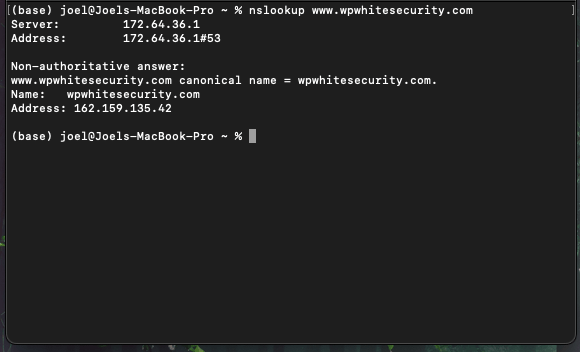
İşte yanıtın bir dökümü:
- Sunucu: 172.64.36.1, sorguladığımız ve yanıt gönderdiğimiz DNS sunucusunun IP adresidir.
- Adres: 172.64.36.1#53, DNS hizmetinin IP adresi ve bağlantı noktası numarasıdır.
- İsim: www.wpwhitesecurity.com sorguladığımız alan adıdır.
- Adres: 162.159.135.42, www.wpwhitesecurity.com etki alanının barındırıldığı IP adresidir. Aradığımız rekor bu.
DNS Sunucusundan Yetkili ve Yetkili Olmayan Yanıtlar
DNS sunucusu yanıtında 'Yetkisiz yanıt' metnini fark ettiniz mi? Bu, sorguladığınız sunucunun wpwhitesecurity.com etki alanının yetkili ad sunucusu olmadığı anlamına gelir. Bu, aldığımız yanıtın önbelleğe alınmış veya iletilmiş bir yanıt olduğu anlamına gelir.
Yetkili sunucudan yanıt almak için alanın isim sunucularını (NS kayıtları) bulup direkt olarak sorgulamanız gerekmektedir. Bunu aşağıdaki örnekte yapacağız.
Bir Etki Alanının Ad Sunucularını Bulma
Bir etki alanının ad sunucuları, bir etki alanının DNS bölgesini (o etki alanı için ana yetkili) tutan sunuculardır. Bunlar, yeni bir etki alanı kaydederken belirttiğiniz sunuculardır.
Bir etki alanının ad sunucularını bulmak için aşağıdaki komutu kullanın:
[etki alanı_adı] NS'yi kaz
NS, bilmek istediğimiz DNS kaydı türüdür. Dolayısıyla, wpsecurityauditlog.com etki alanının NS (ad sunucusu) kayıtlarını bulmak için komut şöyle olmalıdır:
kazmak www.wpsecurityauditlog.com NS
Aşağıda, talebin ve yanıttaki önemli bölümlerin vurgulandığı bir ekran görüntüsü verilmiştir:
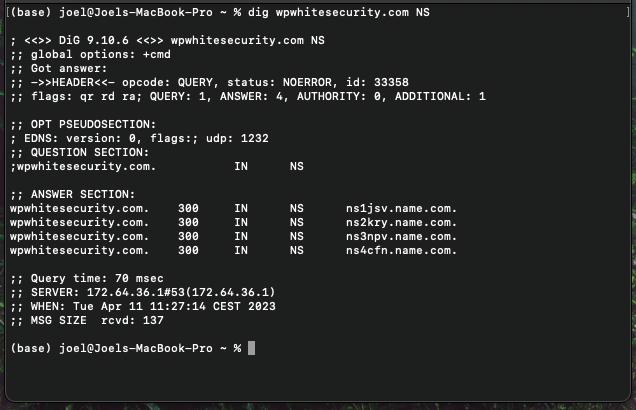
Yanıtın bir parçası olarak, bir sorgu ( QUERY:1 ) gönderdiğimizi ve dört yanıt aldığımızı ( ANSWER: 4 ) görebilirsiniz.
Bu, wpwhitesecurity.com etki alanı için dört ad sunucusunun listesidir. Bu bölümde ayrıca her kaydın 300 olan Yaşam Süresi (TTL) değerini de görebilirsiniz.
Sunucunun yanıt vermesinin ne kadar sürdüğü, ne zaman gönderildiği, iletinin boyutu gibi sorgunun teknik ayrıntıları.
Farklı Bir DNS Sunucusunu Sorgulama
Dig veya Nslookup aracı varsayılan olarak sorguyu cihazınızın ağ arabiriminde yapılandırılan DNS sunucusuna gönderir. Genellikle bu, bir İSS'nin, bir web sunucusunun veya bağlı olduğunuz ağın DNS sunucusudur. Bu nedenle, belirli bir kayıt veya FQDN hakkında yetkili bir yanıt istiyorsanız, doğrudan ad sunucusunu sorgulamanız gerekir. Bunu yapmak için aşağıdaki komut biçimini kullanın:
@[sunucu] [etki alanı] kaz
Artık wpsecurityauditlog.com alan adının isim sunucularını bildiğimiz için, bunlardan birini doğrudan sorgulayabiliriz. Bu durumda ns1cvw.name.com isim sunucusunun IP adresi olan 162.88.61.47'yi sorguluyoruz. Sunucunun FQDN www.wpwhitesecurity.com IP adresini çözmesini istiyoruz. Komut şudur:
dig @163.114.216.17 www.wpwhitesecurity.com
İşte sunucudan gelen yanıt:
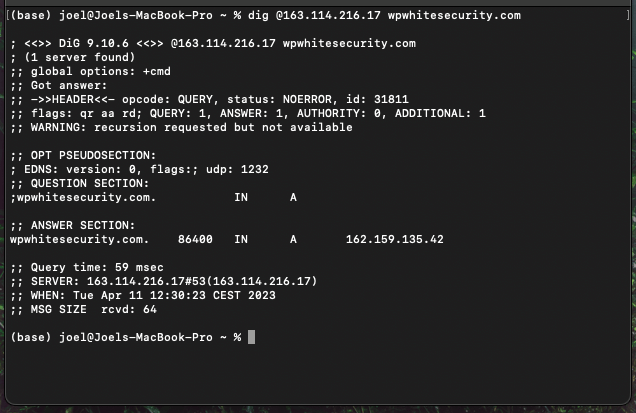
Bu sunucudan gelen cevaptır. FQDN wpwhitesecurity.com, 162.159.135.42 IP adresine çözümler.
Bir Etki Alanının Posta Sunucularını Bulmak için DNS Araçlarını Kullanma
[email protected] adresine bir e-posta gönderdiğinizde, posta sunucunuz, wpsecurityauditlog.com etki alanı posta sunucularının IP adresini bulmak için DNS istekleri gönderir. DNS üzerindeki posta sunucusu kayıtları, Mail Exchanger kayıtları olarak da bilinen MX kayıtlarıdır. Bir etki alanının MX kayıtlarını bulmak için aşağıdaki komut biçimini kullanın:
dig [etki alanı] [MX]
Dig wpwhitesecurity.com MX komutu için DNS sunucusundan gelen yanıt aşağıdadır:
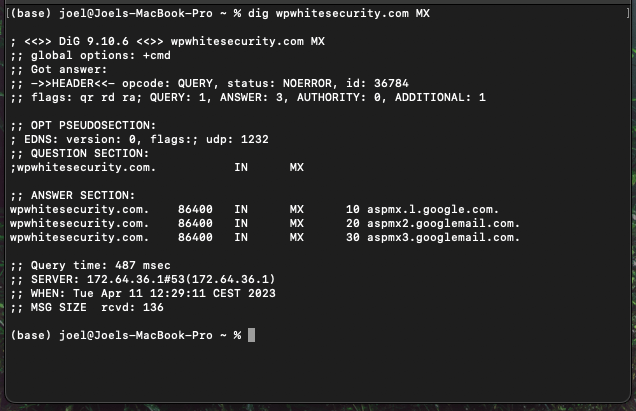
DNS sunucusunun yanıtı.
Yanıttan, wpwhitesecurity.com etki alanının üç posta sunucusuna sahip olduğunu görebiliriz. Her posta sunucusu kaydının önündeki sayı, sunucunun önceliğidir. Sayı ne kadar düşükse, öncelik o kadar yüksek olur. Bu, bu etki alanına bir e-posta gönderdiğinizde, önceliği 10 olduğu için posta sunucularınızın aspmx.l.google.com'a bağlanmaya çalıştığı anlamına gelir. Herhangi bir nedenle kullanılamıyorsa, sunucular bunu dener. sonraki sunucuya, bu durumda önceliği 20 olan sunucuya bağlanmak için.
DNS Araçlarının Diğer Kullanımları
Dig ve Nslookup DNS araçları, herhangi bir kayıt türü için herhangi bir DNS sunucusunu sorgulamak için kullanılabilir. Örneğin, genellikle SPF ve diğer çerçeveler tarafından kullanılan bir alanın TXT kayıtlarını almak için bu araçları kullanabilirsiniz. Dig ayrıca herhangi bir anahtara sahiptir. Kullanıldığında, belirli bir etki alanı için tüm kayıtları indirir.
Geek notu: DNS ve farklı kayıt türleri hakkında daha fazla bilgi edinmek istiyorsanız, google.com veya wikipedia.org için kayıtları almayı deneyin.
DNS Yayılımını Kontrol Etme
Sunucular arasındaki trafiği ve istekleri en aza indirmek için DNS sunucuları, Yaşam Süresi (TTL) değerinde belirtilen süre boyunca DNS kayıtlarını önbelleğe alır. TTL, her DNS kaydı için saniye cinsinden belirtilir ve bir son kullanma tarihi gibi çalışır.
Bir DNS kaydının TTL değeri ne kadar yüksek olursa, değişikliğin yayılması o kadar uzun sürer çünkü DNS sunucuları kaydı çok daha uzun süre önbelleğe alır. Öte yandan, düşük bir TTL değeri, bir DNS kaydı değişikliğinin çok hızlı yayılacağı anlamına gelir. Ancak, düşük bir TTL değeri, DNS çözümleme isteklerinin sayısında bir artış anlamına da gelir.
DNS kayıtları için 86.400 saniye (24 saat) gibi yüksek bir TTL değeri belirlemelisiniz. Bir DNS kaydı değişikliği planlarken yalnızca 3.600 saniye (1 saat) gibi daha düşük değerler kullanın. Değişiklikten birkaç gün veya hafta önce TTL'yi düşürdüğünüz sürece, değişiklik makul bir sürede yayılmalıdır.
Bir DNS kaydı değişikliğinin yayılıp yayılmadığını kontrol etmek için What's My DNS adlı ücretsiz çevrimiçi aracı kullanabilirsiniz. Bir testi çalıştırmak için, sadece kaydı yazın ve dişli tekerleğe tıklayarak beklenen sonuçları yapılandırın.
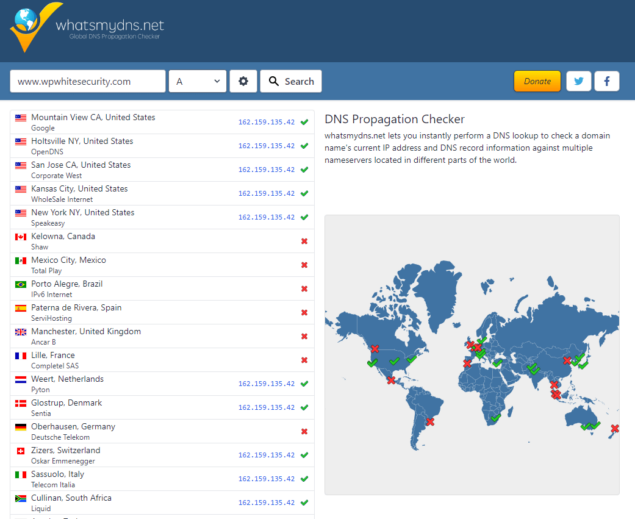
Sıkça Sorulan Sorular – SSS
WordPress'te DNS'yi nasıl ayarlarım?
DNS, WordPress'te değil, genellikle kayıt kuruluşunuz veya barındırma sağlayıcınız olan ad sunucusu sağlayıcınız aracılığıyla ayarlanır. Sağlayıcıların genellikle tescilli arka uçları olduğundan, herkes için aynı olan tek bir prosedür yoktur.
Makalemizde, bazı iyi bilinen servis sağlayıcılara baktık ve onlarla DNS'nin nasıl yönetileceğine dair genel talimatlar sağladık. Çoğu sağlayıcı, DNS kurulum belgeleri sunar, bu nedenle daha fazla bilgi için sağlayıcınızın web sitesini kontrol ettiğinizden emin olun.
DNS'yi WordPress'e nasıl yönlendiririm?
DNS'yi WordPress'inize yönlendirmek için, barındırma sağlayıcınızla bir A kaydı oluşturmanız gerekir. Bu, DNS sunucularının web sitenizi nerede bulacağını bilmesini sağlar.
Prosedür bir sağlayıcıdan diğerine değişebileceğinden, bunun nasıl yapılacağı hakkında daha fazla bilgi için barındırma sağlayıcınızın belgelerine bakın.
Bir alt etki alanı ile bir alt dizin arasındaki fark nedir?
Bir alt alan, etki alanının alt nesnesidir. Örnek olarak WP White Security'yi kullanırsak, blog.wpwhitesecurity.com, wpwhitesecurity.com'un bir alt etki alanıdır. Öte yandan bir alt dizin, etki alanının yalnızca bir alt dizini olup, yukarıdaki örnek kullanılarak wpwhitesecurity.com/blog gibi görünecektir.
